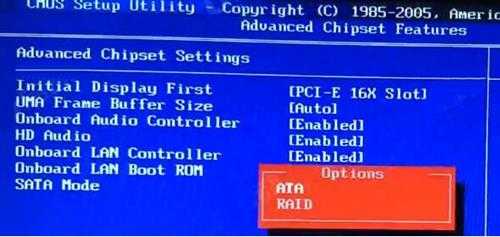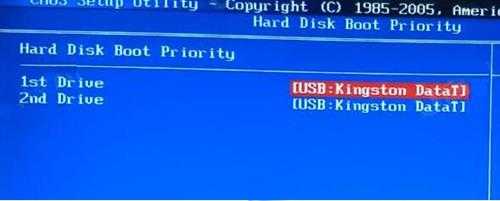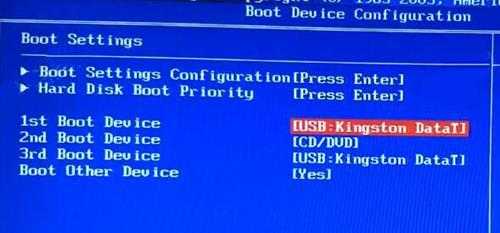站长资源电脑基础
中柏EZbook X3 Air笔记本如何进入bios设置u盘启动(中柏笔记本怎么进入bios设置u盘)
简介中柏EZbook X3 Air笔记本如何进入bios设置u盘启动(中柏笔记本怎么进入bios设置u盘)最近有位使用中柏EZbook X3 Air笔记本的用户想要为电脑重新安装系统,但是因为不知道如何
中柏EZbook X3 Air笔记本如何进入bios设置u盘启动(中柏笔记本怎么进入bios设置u盘)
最近有位使用中柏EZbook X3 Air笔记本的用户想要为电脑重新安装系统,但是因为不知道如何设置u盘启动导致无法进行下一步操作,那么中柏EZbook X3 Air笔记本如何进入bios设置u盘启动呢?今天为大家分享中柏EZbook X3 Air笔记本进入bios设置u盘启动的操作教程。
中柏EZbook X3 Air笔记本bios设置教程:
1.开机后不停的按键盘上的F2键,进入bios界面。
2.选择Advanced Chipset Features,选择SATA Mode,选择ATA。如图所示:
3.回到主界面选择Boot Device Configuration,选择Hard Disk Boot priority,1st Drive选择USB:U盘的名字。如图所示:
4.返回,1st Boot Device选择U盘的名字。如图所示:
5.按F10保存退出,电脑会自动重启进入PE系统。
中柏EZbook X3 Air笔记本进入bios设置u盘启动的操作方法就为小伙伴们详细介绍到这边了,如果用户们有需要,可以参考上述方法步骤进行设置哦,希望本篇教程能够帮到大家。